Megjegyzés: A cikkben szereplő képernyőképek a Clipchampből származnak a személyes fiókokhoz, de a clipchampben is elérhetővé válnak a tőzsdei eszközök a munkához. Egyes gyűjtemények és bizonyos részvényeszközök elérhetősége eltérő lehet a személyes fiókok Clipchamp és a Clipchamp for Work között.
A Clipchamp kiváló minőségű médiaszolgáltatókkal együttműködve több ezer stock videót, grafikát, képet, hangot, GIF-et és hátteret kínál. Ez a cikk a stock hanggal és zenével foglalkozik.
Egyes Clipchamp-részvényeszközök minden felhasználó számára ingyenesek, de más prémium szintű részvényekhez prémium Clipchamp-előfizetés szükséges a videók exportálásához.
1. lépés Kattintson az eszköztár tartalomtár fülére
A stock zene megkereséséhez kattintson az eszköztár tartalomtár fülére, majd a hang fülre.
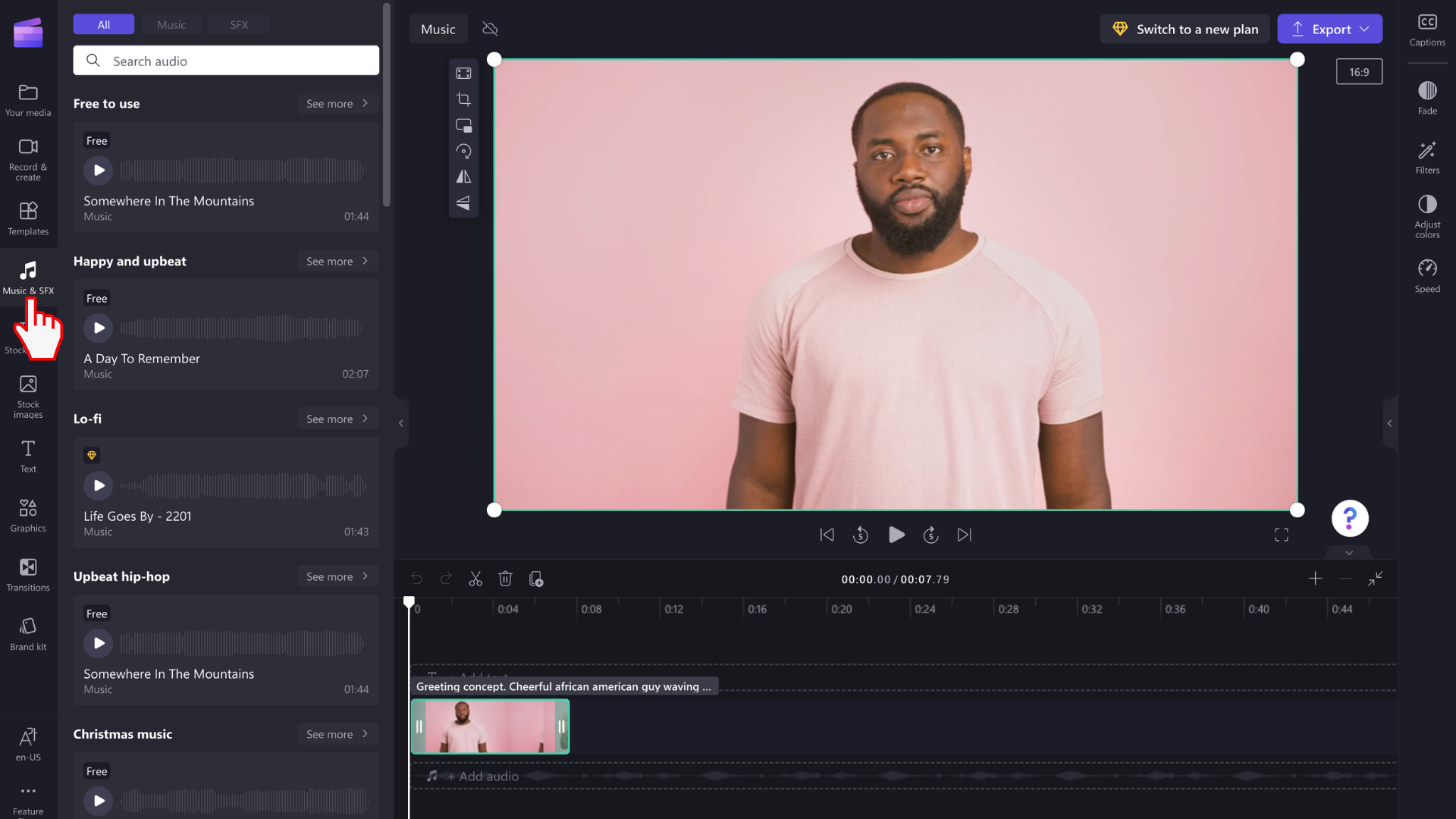
2. lépés Keresés a hangtárban és a zene előnézete
A hangtárban különböző kategóriákat láthat.
-
Kiemelt: A Clipchamp kiválasztja és kizárólagosan a Clipchampet
-
Minden tartalom: Zene és hangeffektusok
Kattintson egy lehetőségre a további lehetőségek megtekintéséhez.
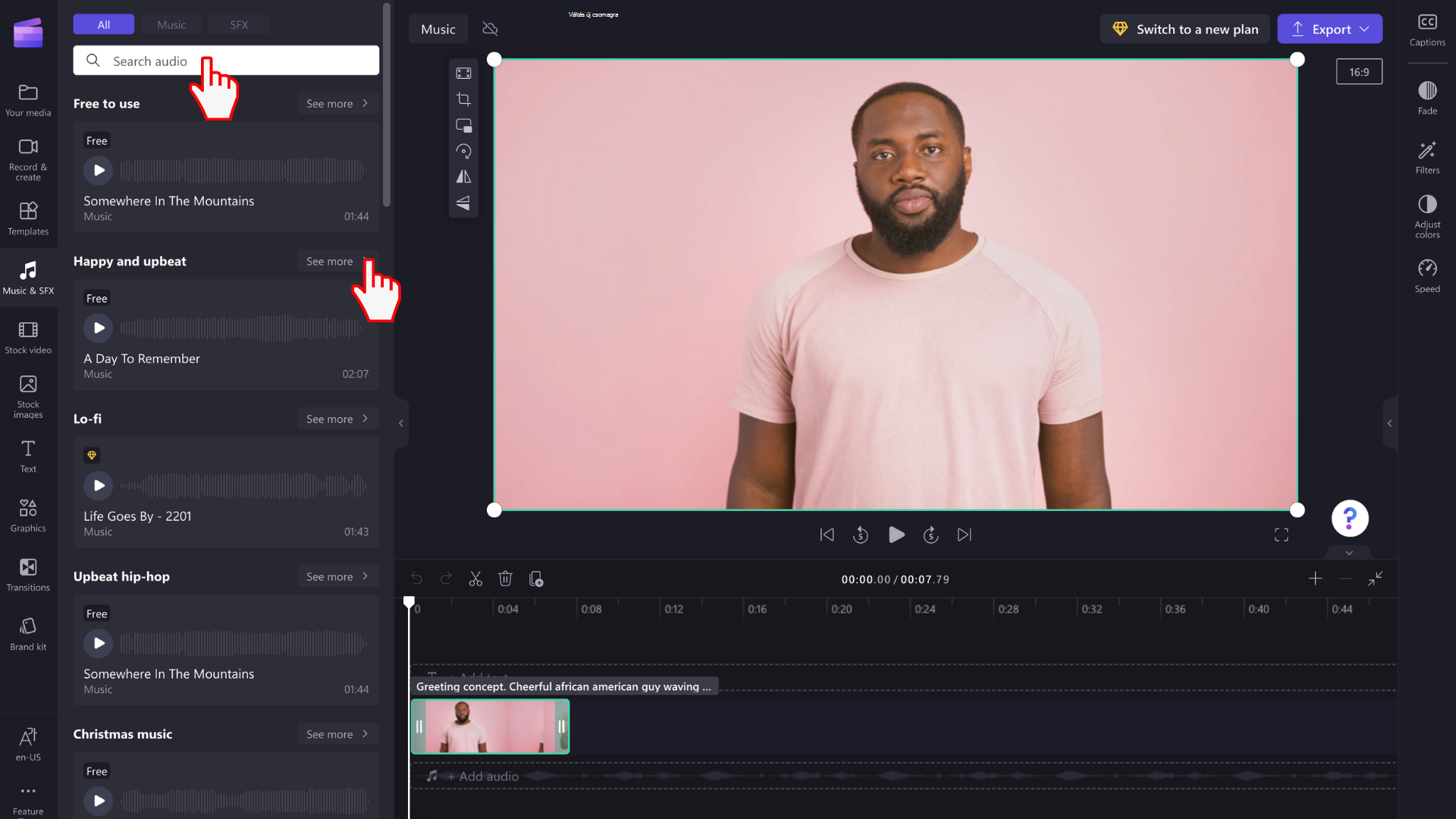
Egy hangsáv előnézetének megtekintéséhez kattintson a lejátszás gombra.
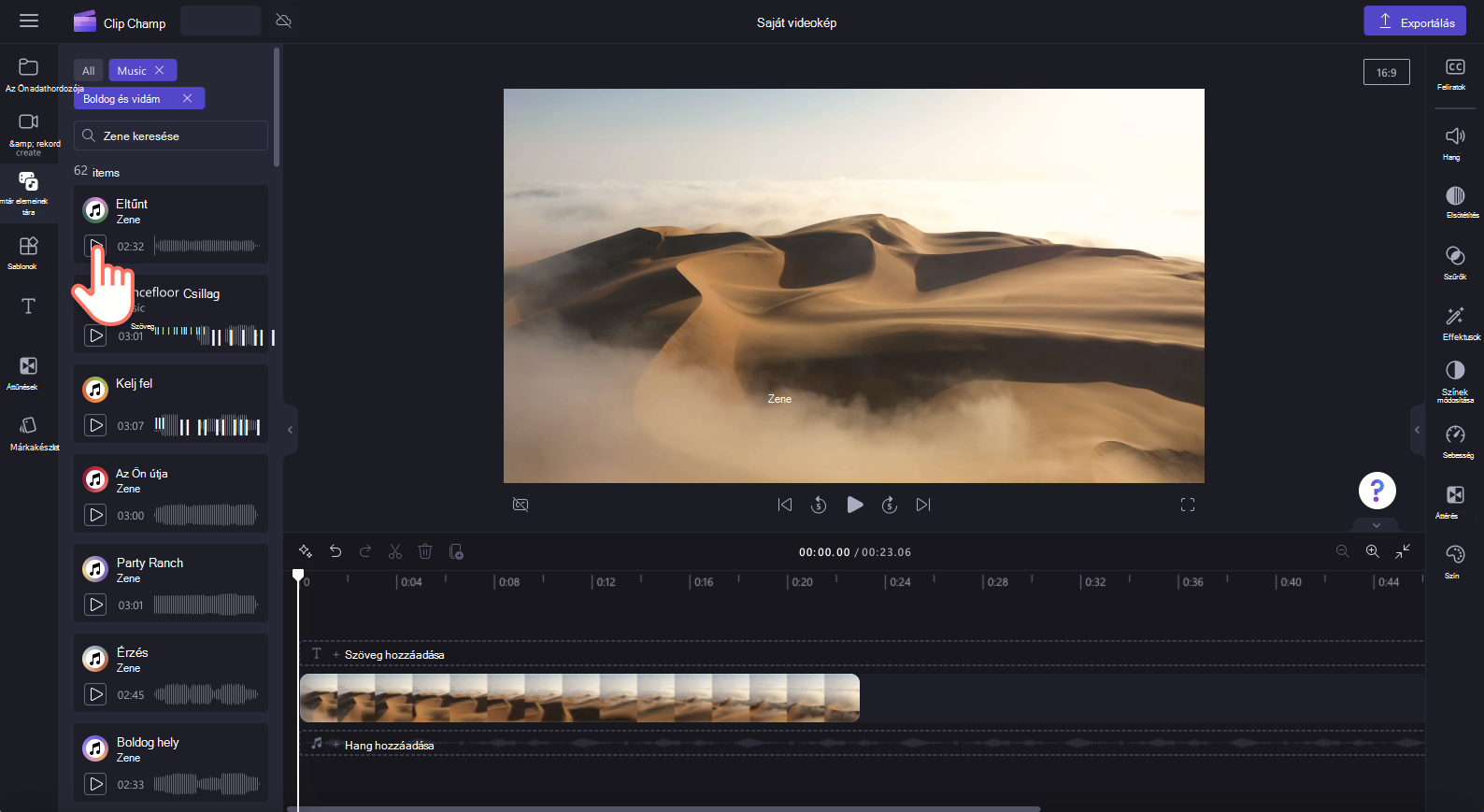
A hangfájlra kattintva teljes képernyős módban is megtekintheti a dalt. Itt láthatja a hang időtartamát és típusát (ingyenes vagy prémium).
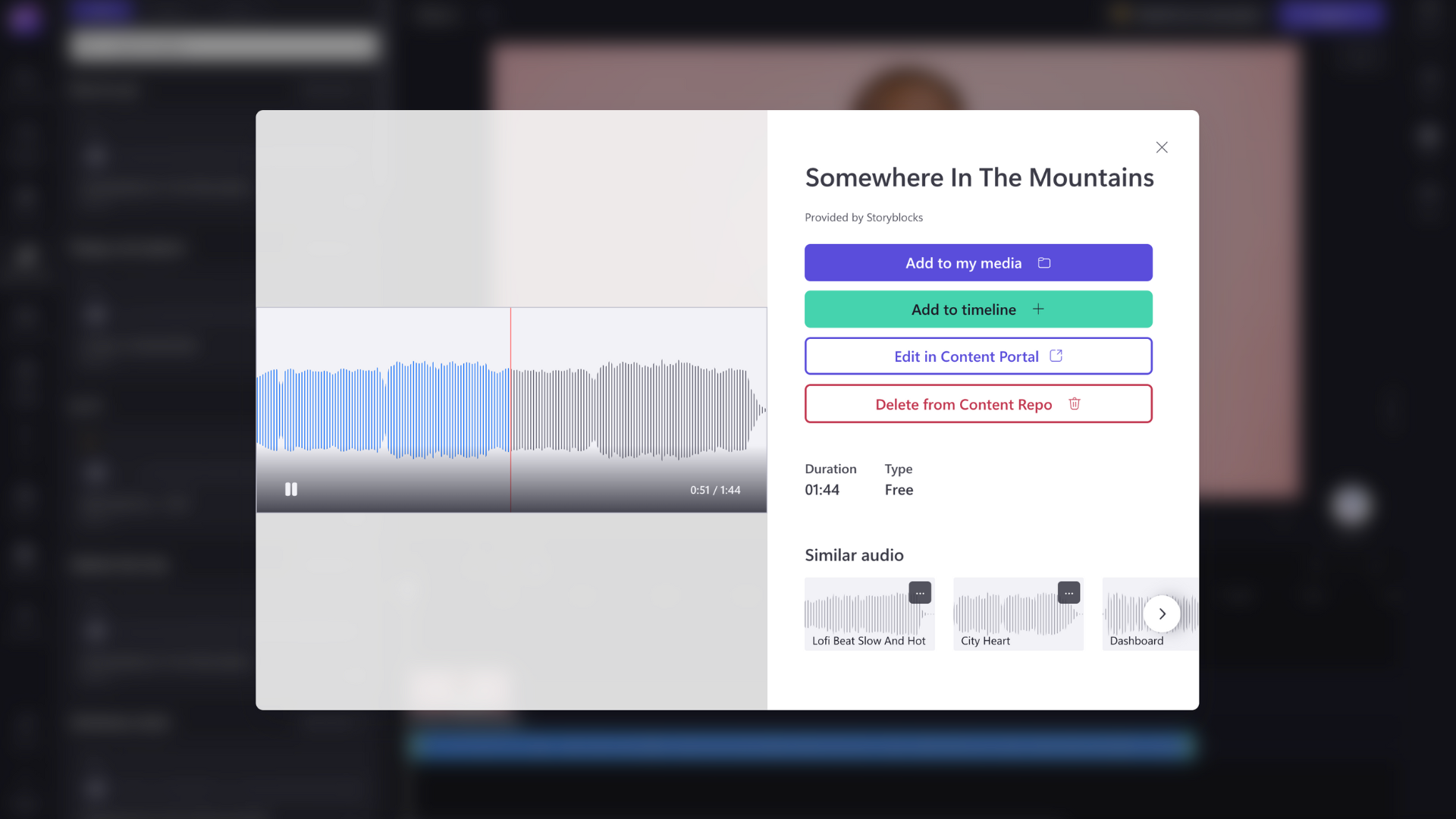
3. lépés A hangfájl hozzáadása az ütemtervhez
Többféleképpen is hozzáadhat hangot az ütemtervhez.
A) Húzza a hangfájlt a videó alá az idővonalon.
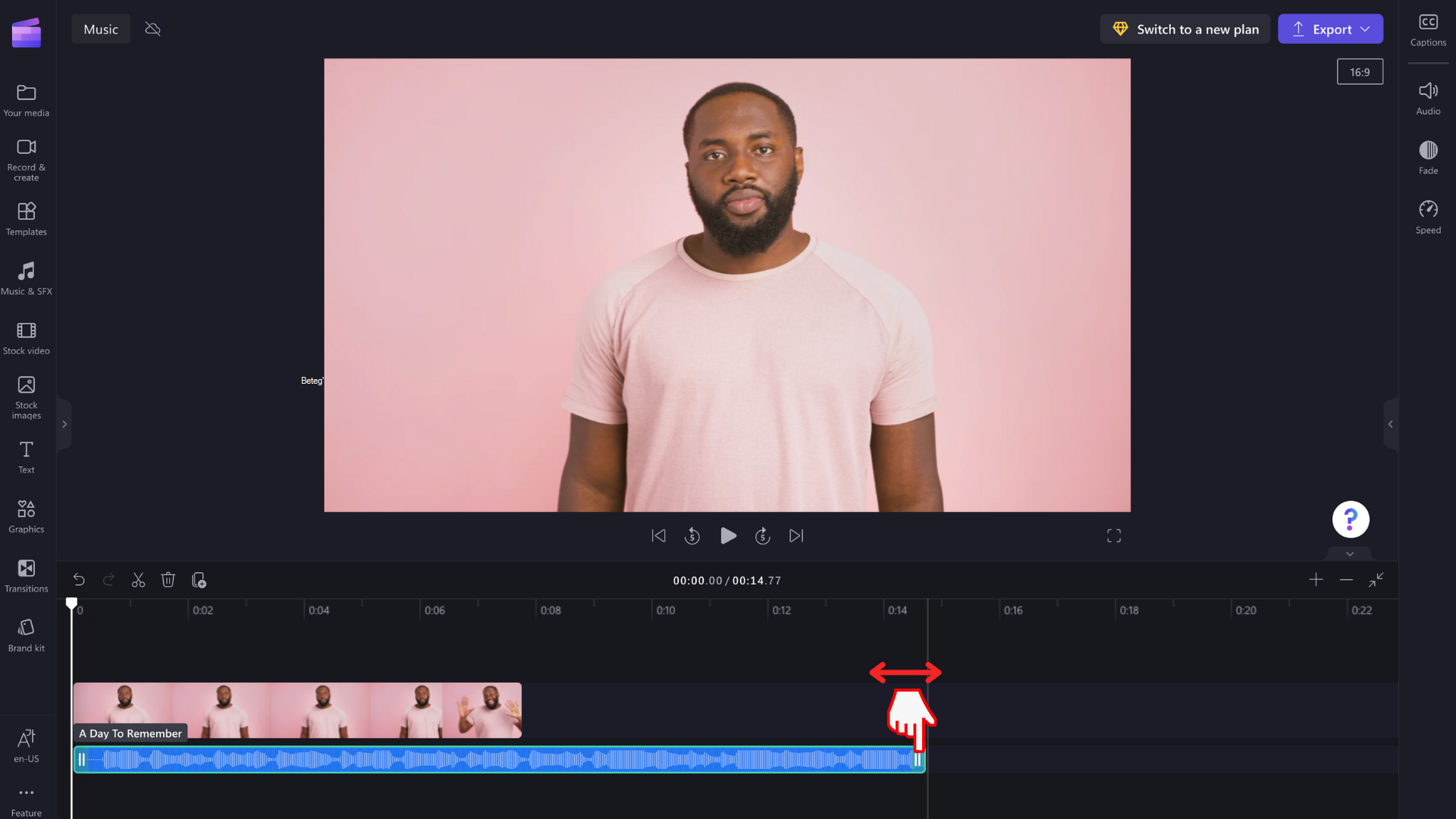
B) Kattintson a zöld + gombra, hogy hozzáadja a hangot az ütemtervhez a videó alatt.
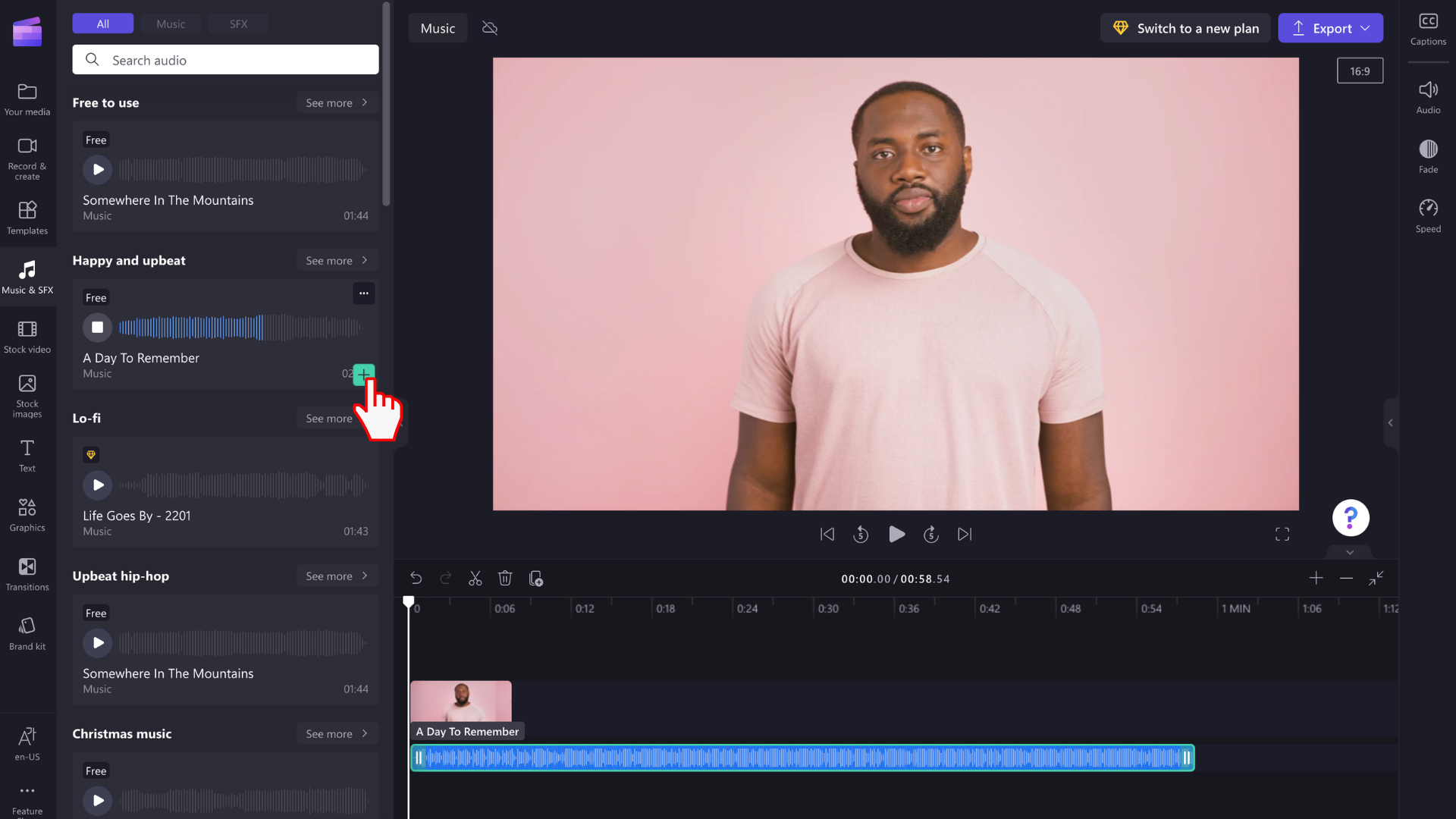
C) Kattintson a Hozzáadás az ütemtervhez gombra, vagy a teljes képernyős előnézeti módban adja hozzá a média laphoz.
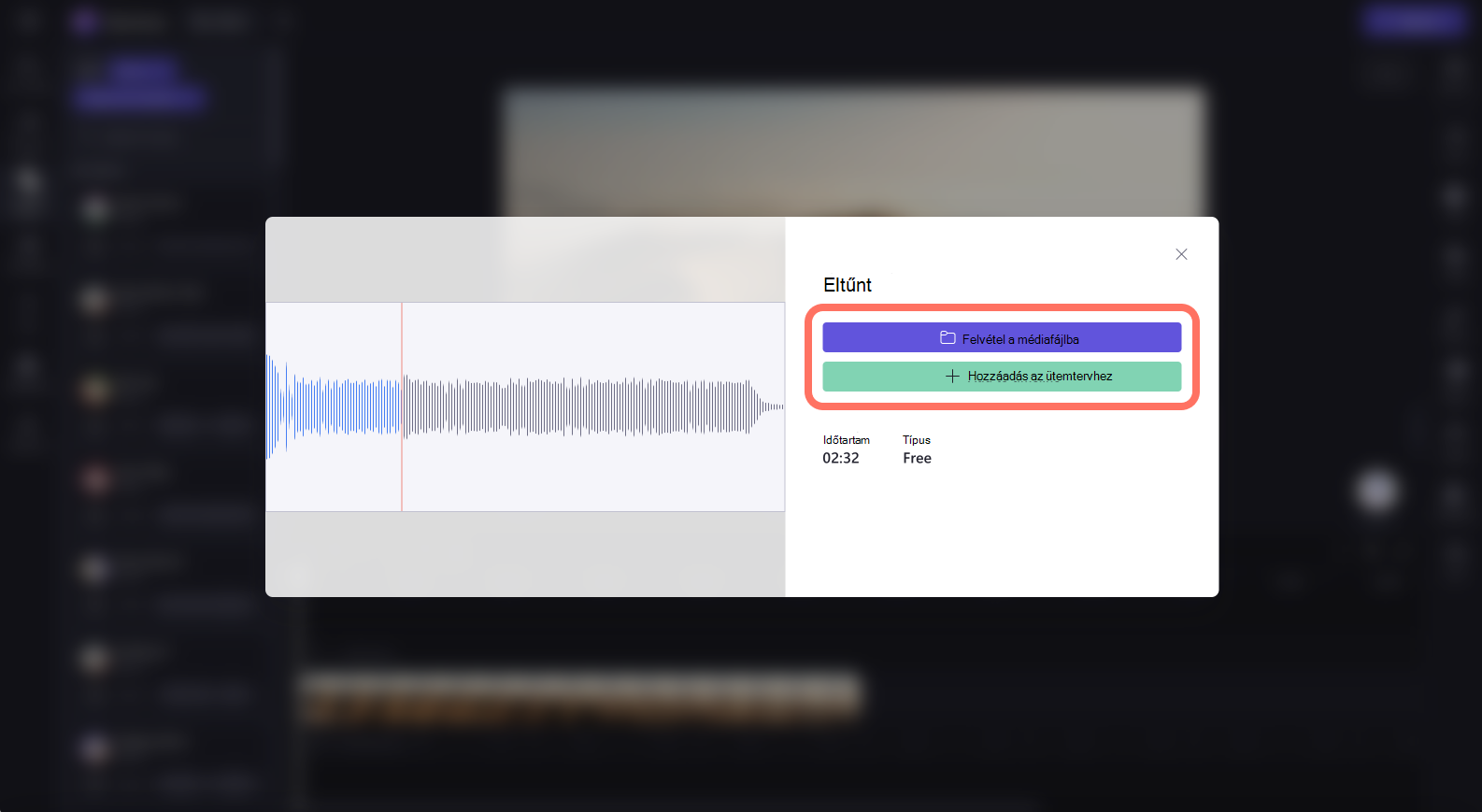
4. lépés A hang szerkesztése
Miután a hangfájl az idővonalra kerül, szerkesztheti a zeneszámokat.
-
A hangfájl vágásához kattintson a zöld oldalsávokra, és húzza őket balra és jobbra.
-
A hang hangerejének szerkesztéséhez kattintson a hang fülre a jobb oldali tulajdonságpanelen. A csúszkával fel- és lekapcsolja a hangerőt.
-
A hangsáv sebességét úgy is módosíthatja, hogy a jobb oldali tulajdonságpanel sebesség lapjára kattint. A csúszkát balra és jobbra mozgatva növelheti és csökkentheti a sebességet. Másik lehetőségként írjon be egy pontos számot.
-
Végül kattintson a jobb oldali tulajdonságpanel elhalványult fülére, ha be- és ki szeretné kapcsolni a hangot. A csúszkát balra és jobbra mozgatva növelheti és csökkentheti az elhalványulást.
Videokép exportálása stock hanggal
Az exportálás gombra kattintva exportálhatja a videót a számítógépre. A prémium részvényeszközöket tartalmazó videó mentéséhez prémium Clipchamp-előfizetést kell beszereznie.
Licenc és használati feltételek
Ha olyan licenccsomagot használ, amely magában foglalja a médiatartalmakhoz való hozzáférést, akkor a Clipchampből mentett videókba belefoglalhatja a stock video-, kép- és hangeszközöket. Ez magában foglalja mind a kereskedelmi, mind a nem kereskedelmi célokra létrehozott projekteket.
Azonban nem töltheti le és terjesztheti újra az egyes mögöttes részvényfájlokat, nem használhatja őket más szerkesztőprogramokban, és nem oszthatja meg és nem értékesítheti őket.










